Pythonin tietojen tuominen Excelissä Power Query avulla
Applies To
Excel for Microsoft 365Excelin Python on nyt saatavilla Yritys- ja yrityskäyttäjille, jotka käyttävät Windowsin nykyistä kanavaa versiosta 2408 (koontiversio 17928.20114) ja Windowsin kuukausittaisesta yrityskanavasta alkaen versiosta 2408 (koontiversio 17928.20216). Se on saatavilla esikatselussa Perhe- ja Henkilökohtaiset-käyttäjille, jotka käyttävät Windowsin nykyistä kanavaa versiosta 2405 alkaen (koontiversio 17628.20164). Excelin Python on saatavilla esikatselussa Education-käyttäjille, jotka käyttävät Nykyistä kanavaa (esikatselu) Microsoft 365 Insider Program -ohjelman kautta. Se ei ole tällä hetkellä saatavilla Semi-Annual Enterprise Channel -kanavalle.
Se otetaan ensin käyttöön Excel for Windowsissa ja sitten muissa ympäristöissä myöhemmin. Lisätietoja saatavuudesta on artikkelissa Python Excelin käytettävyydestä.
Jos kohtaat Ongelmia Pythonin kanssa Excelissä, ilmoita niistä valitsemalla Ohje > Palaute Excelissä.
Oletko uusi Python-käyttäjä Excelissä? Aloita artikkelista Johdanto Pythoniin Excelissä ja Pythonin käytön aloittaminen Excelissä
Mikä on Power Query?
Power Query on tietojen muunnos- ja valmistelutyökalu, jonka avulla voit muokata tietoja, ja se on käytettävissä Excelissä ja muissa Microsoft-tuotteissa.
Excelin Python-Power Query avulla voit tuoda ulkoisia tietoja Exceliin ja analysoida sitten tietoja Pythonilla.
Tärkeää: Power Query on ainoa tapa tuoda ulkoisia tietoja Käytettäväksi Pythonin kanssa Excelissä.
Lisätietoja Power Query on artikkelissa Excelin ohjeen Power Query.
Pythonin tietojen tuominen Excelissä Power Query avulla
Noudattamalla seuraavia ohjeita opit tuomaan ulkoisen tietojoukon esimerkkitiedot ja käyttämään Niitä Pythonin kanssa Excelissä.
Vihje: Jos olet jo perehtynyt Power Query ja haluat käsitellä työkirjan aiemmin luotuja kyselyjä, siirry jäljempänä tässä artikkelissa kohtaan Power Query tietojen käyttäminen Pythonin kanssa Excelissä.
-
Jos haluat nähdä Hae & muunna tiedot ja kyselyt -& Connections ryhmät, valitse Tiedot-välilehti. Valitse tietolähde valitsemalla Nouda tiedot . Voit tuoda tietoja useista lähteistä, mukaan lukien csv-tiedostoista. Jokainen tuonti luo kyselyn.Tässä esimerkissä tuodaan tietoja Northwind OData -palvelusta, joka on testitietolähde. Voit tehdä tämän valitsemalla Nouda tiedot > muista lähteistä > OData-syötteestä.
-
Kirjoita seuraavaksi seuraava linkki Northwind OData -palveluun ja valitse OK.
https://services.odata.org/northwind/northwind.svc/
-
Valitse Power Query esikatselu -valintaikkunassa arvotaulukko, jonka haluat ladata Exceliin. Valitse tässä esimerkissä Luokat-taulukko, valitse Lataa-painikkeen vieressä oleva nuoli ja valitse Lataa kohteeseen.... Seuraavassa näyttökuvassa näkyy Power Query esikatseluvalintaikkuna, jossa Luokat-taulukko on valittuna ja Lataa kohteeseen... -vaihtoehto näkyvissä.
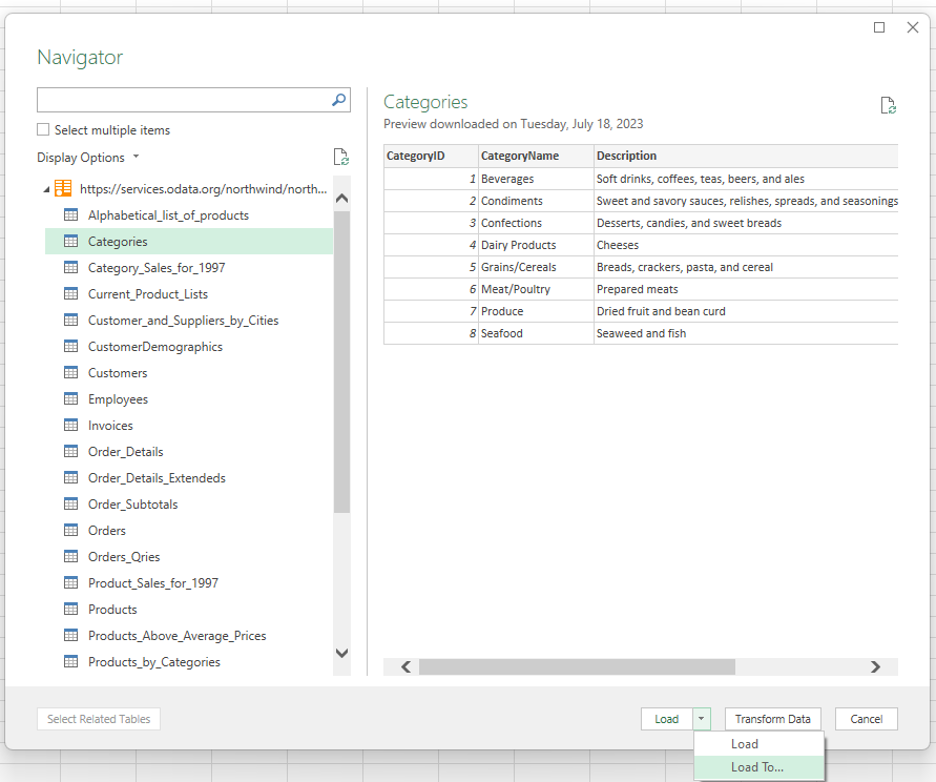
Huomautukset:
-
Voit myös valita Muunna tiedot Power Query esikatselu -valintaikkunasta. Näin voit muokata Power Query -editori tietoja ennen niiden tuomista Exceliin.
-
Jos haluat tarkastella excel-ruudukon tietoja, valitse Lataa-painike . Tämä lataa valitun taulukon suoraan Excel-ruudukkoon.
-
-
Muodosta tietoyhteys lähteestä valitsemalla Luo yhteys vain . Power Query luo automaattisesti kyselyn tätä yhteyttä varten.
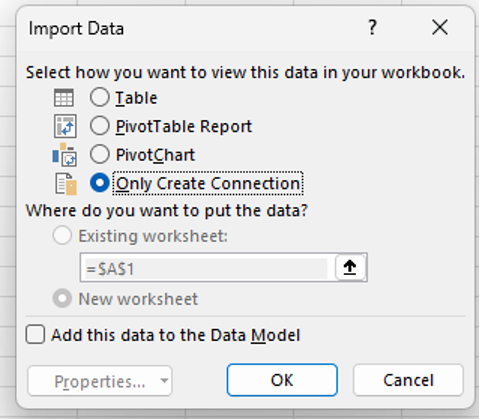
-
Kyselyt & Connections -ruutu avautuu automaattisesti, ja siinä luetellaan Power Query luoma kysely valitulle tietolähteelle – tässä tapauksessa Luokat-taulukko Northwind OData -mallitietojoukosta. Jos haluat avata Kyselyt & Connections -ruudun manuaalisesti, valitse Tiedot-välilehdessäKyselyt & Connections.
Vihje: Saat esikatselun tiedoista viemällä hiiren osoittimen tehtäväruudun kyselyjen päälle.
Seuraavassa osassa kuvataan , miten Luokat-tietoja analysoidaan Pythonin avulla Excelissä.
Power Query tietojen käyttäminen Pythonin kanssa Excelissä
Seuraavassa oletetaan, että olet luonut Power Query yhteyden edellisessä artikkelissa kuvattuun Northwind OData -palvelun Luokat-tietoihin. Näissä vaiheissa näytetään, miten Voit analysoida Luokat-tietoja Pythonin avulla Excelissä.
-
Jos haluat käsitellä ulkoisia tietoja Pythonin kanssa Excelissä, ota Python käyttöön solussa kirjoittamalla =PY-funktio . Käytä seuraavaksi Pythonia Excel xl() -kaavassa excel-elementteihin viittaamiseen, kuten Power Query kyselyyn. Kirjoita tässä esimerkissä xl("Categories") Excelin Python-soluun.
-
Python-solu näyttää nyt Luokat-tiedot Tietomallissa xl("Categories") kaavan palauttamana. Valitsemalla tietokehyksen vieressä olevan korttikuvakkeen voit tarkastella tietojen esikatselua DataFramessa. Seuraavassa näyttökuvassa näkyy DataFrame-esikatselu.
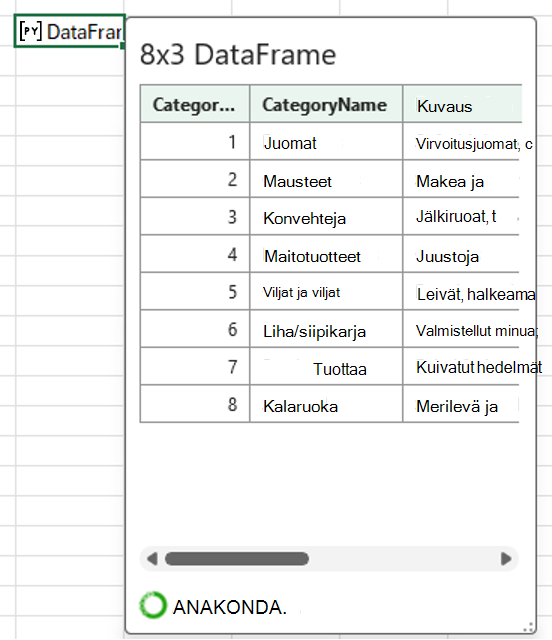
Vihje: Muuta Tietokehys-valintaikkunan kokoa oikeassa alakulmassa olevan kuvakkeen avulla.
-
Muunna tietokehyksen tiedot Excel-arvoiksi, jotka palauttavat tiedot Excel-ruudukkoon. Jos haluat muuntaa Tietokehyksen Excel-arvoiksi, valitse datakehyksen sisältävä solu ja valitse sitten Lisää tiedot -kuvake. Seuraavassa näyttökuvassa näkyy esimerkki tästä kuvakkeesta DataFrame-muodon vieressä.


-
Valitse valikon ensimmäinen arvo, arrayPreview. Tämä arvo näyttää Python-tiedot Excel-ruudukon DataFrame-ruudukosta. Katso esimerkki seuraavasta näyttökuvasta.

-
Nyt kun olet käyttänyt Power Query ulkoisten tietojen tuomiseen ja tietojen käsittelyyn Pythonilla Excelissä, olet valmis aloittamaan tietojen analysoinnin Pythonin avulla Excelissä. Lisätietoja Python-piirtojen ja -kaavioiden luomisesta tiedoillasi on artikkelissa Pythonin luominen Excelin piirto- ja kaavioissa.










